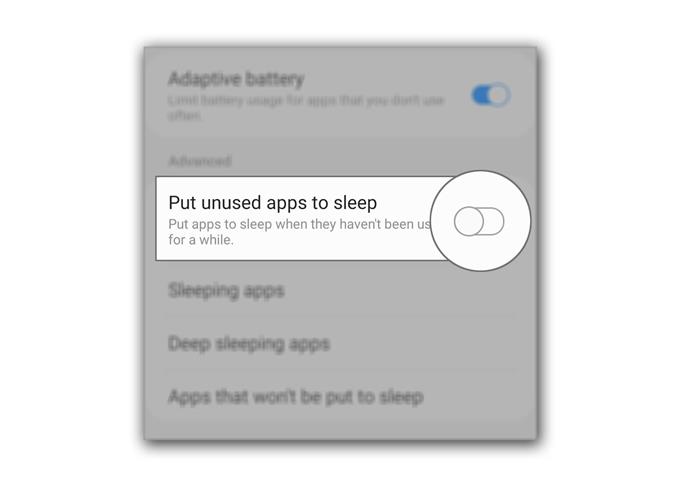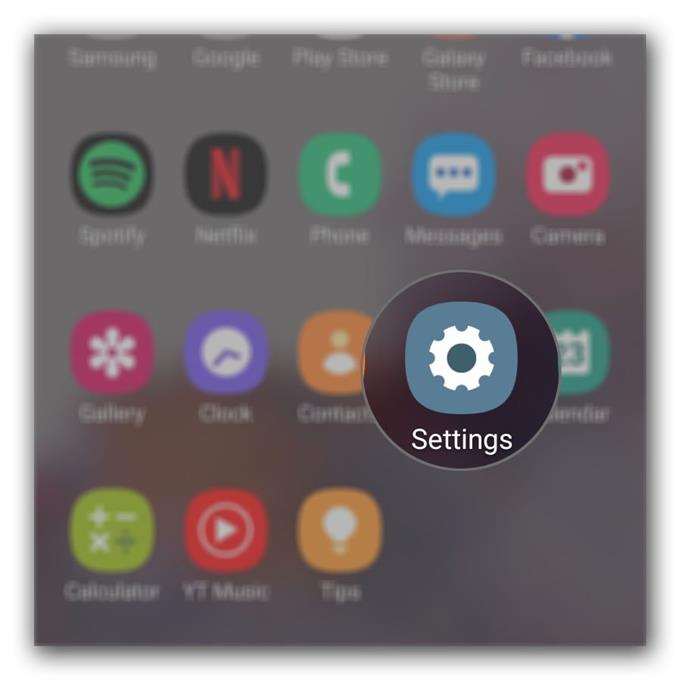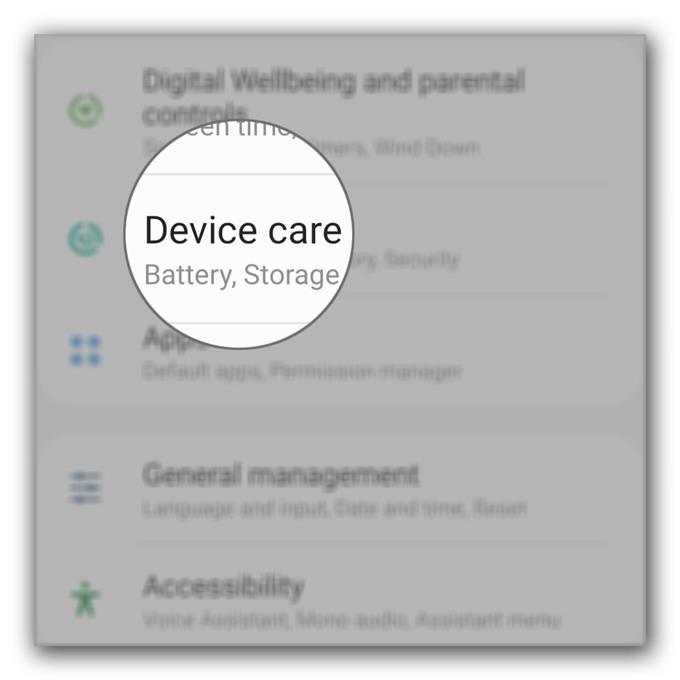Galaxy S20やスマートフォンでアプリをスリープ状態にするには、アプリとそのすべてのサービスがバックグラウンドで実行されないようにすることを意味します。特に問題のアプリケーションがバッテリーを使いすぎている場合は特に、アプリをスリープ状態にする必要があります。あまり使用しなくてもバックグラウンドで実行されるアプリもあります.
この投稿では、バッテリーを節約するためにアプリをスリープ状態にする方法について説明します。この機能について読者から寄せられたいくつかの質問にも答えます。それについて詳しく知りたい場合は、この記事が役立つと思われる可能性があるため、読み続けてください。.
Galaxy S20でアプリをスリープ状態にする
必要な時間: 6分
この手順を行うことは非常に簡単で簡単ですが、スマートフォンのバッテリーが長持ちする可能性があります。方法は次のとおりです。
- アクセス設定.
アプリドロワーを引き上げて設定アイコンをタップするか、通知パネルを下に引いて歯車アイコンをタップするだけです。.
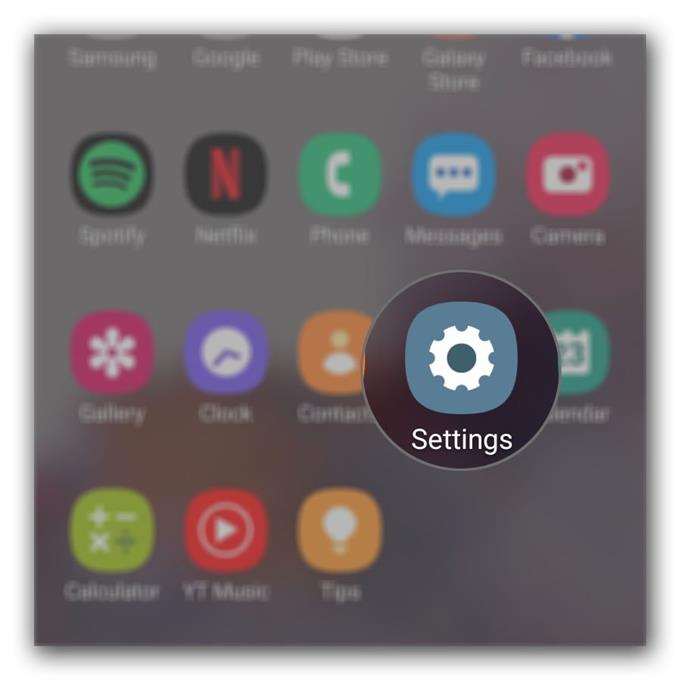
- オープンデバイスケア.
少し下にスクロールして[デバイスケア]オプションを見つけ、見つけたらタップします.

- バッテリーをタップ.
アプリをスリープ状態にすると、スマートフォンのバッテリーに影響を与えるため、このようなオプションが[バッテリー]の下に配置されていることは驚くに値しません.

- オープンアプリの電源管理.
ここにアプリをスリープさせるオプションがあります.

- オプションを有効にする.
[未使用のアプリをスリープ状態にする]の横にある切り替えスイッチをタップします。基本的に、この機能は、アプリとそのすべてのサービスがしばらく使用されていない場合に実行を停止します。つまり、実際には数時間です。.

ツール
- Android 10、One UI 2
材料
- Galaxy S20
これが、Galaxy S20でアプリを自動的にスリープ状態にする方法とほぼ同じです。そのオプションを有効にするだけで、残りはスマートフォンが処理します.
現在スリープしているアプリを知りたい場合は、「スリープアプリ」をタップすると、アプリのリストが表示されます。アプリをリストに追加したい場合は、[アプリを追加]をタップして、手動でスリープさせるアプリを選択します.
または、必要に応じて、それらをディープスリーピングアプリに追加できます。リストにあるものはすべて、開いた場合にのみ機能します。つまり、更新を受信したり、通知を送信したりできない可能性があります.
スリープ状態のアプリのリストが長い場合、バッテリーも長持ちします.
この簡単なガイドが何らかの形であなたを助けることができたことを願っています.
YouTubeチャンネルに登録してサポートしてください。読んでくれてありがとう!
- Galaxy S20で自動更新を有効または無効にする方法
- Galaxy S20でタッチスクリーンの感度を向上させる方法
- Galaxy S20テキスト編集キーボード機能の使用方法